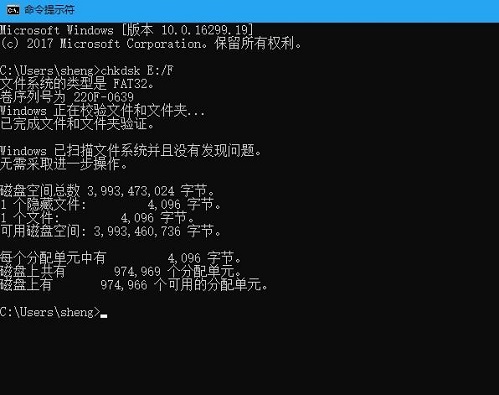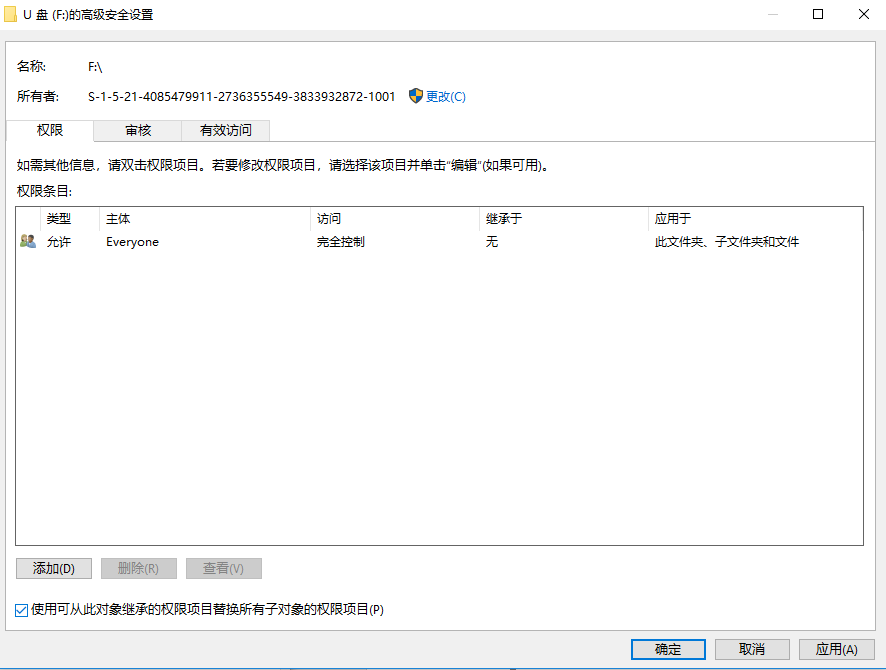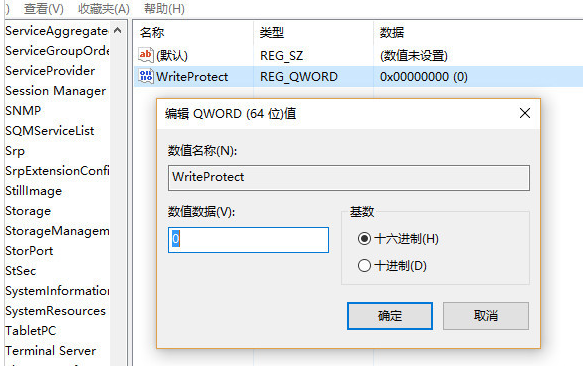电脑大白菜u盘装系统详细教程
时间:2019-02-21
大白菜u盘装系统是一个非常好的功能,使用起来方便快捷,但是很多用户不知道怎么安装使用,下面来看看详细的教程吧,需要的不要错过了哦。
大白菜u盘装系统教程
首先网上下载“大白菜”,并按照网上的U盘制作教程制作工具。
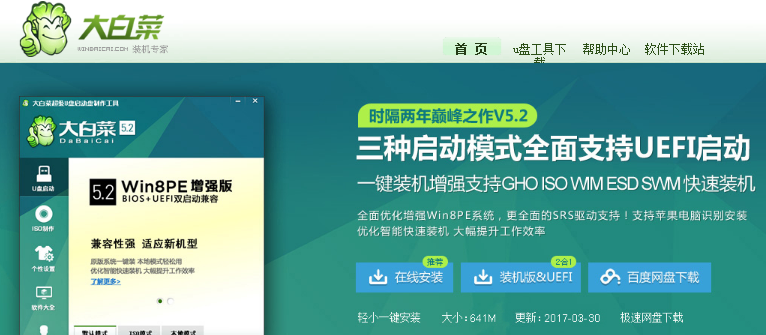
大白菜(图1)
将大白菜u盘插入电脑,重启系统,引导u盘进入启动项选择窗口,
下面小编列出各种品牌的一键启动u盘的快捷键查询表
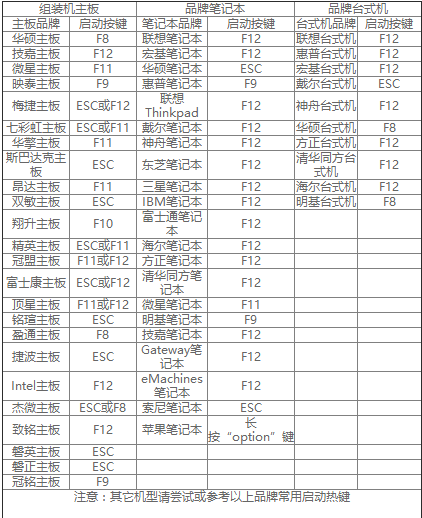
大白菜(图2)
选择以“usb”开头的选项,按回车
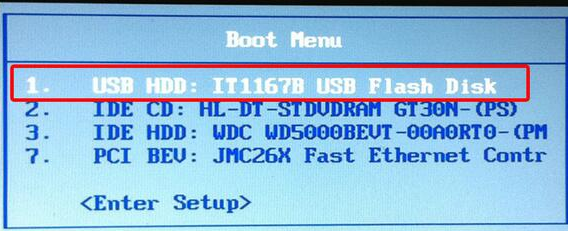
大白菜(图3)
移动方向键选择第二个大白菜win8pe系统
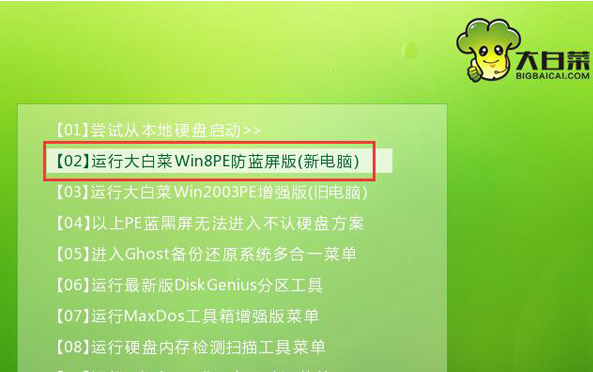
大白菜(图4)
打开大白菜pe一键装机工具,点击“浏览”,将win10镜像文件添加进来,选择c盘为安装盘,点击确定
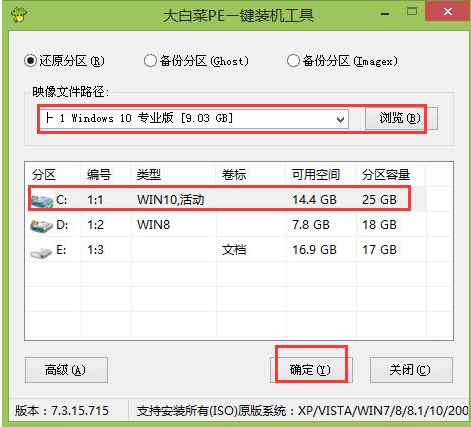
大白菜(图5)
确认执行还原,点击“确定”
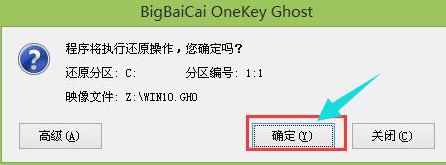
大白菜(图6)
耐心等待
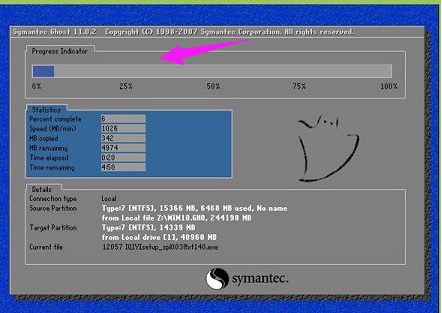
大白菜(图7)
还原完成后,自动重启并执行安装过程
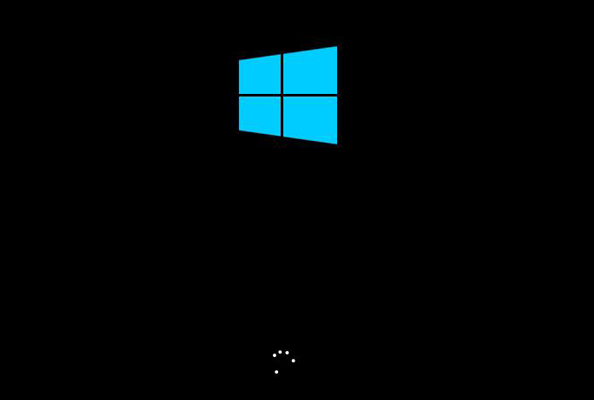
大白菜(图8)
以上就是酷下载小编法老叔叔给各位用户带来的大白菜u盘装系统教程详细介绍了,更多相关文章等你来看,欢迎关注酷下载哦。